u盘显示空文件夹怎么恢复,7个方法(视频教程教学)
2025-06-05 16:12

u盘显示空文件夹怎么恢复?如果你曾经遇到这种情况,可能会觉得很迷茫,甚至有点无助。别灰心!这并不是世界末日,只要掌握正确的方法,丢失的文件是有机会恢复的。想象一下,你正在加班准备一个重要的项目,突然u盘显示空文件夹,所有文件似乎消失得无影无踪,心情一下子跌到谷底。这个时候很多人可能都会觉得,数据就这样没了。但实际上,数据丢失并不意味着永久消失,尤其是在文件并没有被覆盖的情况下。
内容提要: |
一. 数据丢失后的正确处理方法
当u盘显示空文件夹时,很多人可能第一反应是直接格式化或者重新插拔几次,想让问题自动消失。其实,这种做法可能会让数据丢失的情况变得更加严重。数据恢复的关键在于:一旦发现文件丢失,第一时间不要再往u盘中存入新的文件,也不要再做任何写入操作。因为任何新的数据写入都有可能覆盖掉已丢失文件的存储空间,导致数据无法恢复。
那么,如何保护好丢失数据呢?你可以先停止使用u盘,避免误操作造成更多损失。接着,利用专业的恢复工具进行扫描和修复。这些工具通常能够通过分析u盘的存储结构,寻找丢失文件的碎片,并且将它们恢复回来。重要的是,恢复过程中要避免使用u盘,最好将数据恢复到其他存储设备上,避免覆盖。
你是否也遇到过类似的情况?数据一丢失就开始慌乱,想尽快恢复回来,结果越操作越糟?不要担心,采取正确的步骤和方法,你可以成功恢复数据,甚至能避免类似问题再次发生。
请点击观u盘删除丢失数据后,如何采取正确方法保护数据教学视频:
二. u盘显示空文件夹怎么恢复 - 7种恢复方法
该教程专门针对u盘误删除资料、文件夹并清空回收站后的恢复,恶意程序删除文件或文件剪切过程中断等原因导致的信息丢失的恢复。如其他原因导致资料丢失,可以前面表单选择相应资料恢复功能进行恢复。采用方法只需参考“快速恢复删除文件”操作教程。
妥妥数据恢复软件功能选择指南
| 丢失数据原因 | 快速恢复删除文件 | 格式化恢复 | 深度恢复 | 改变文件系统恢复 | 删除分区恢复 | 自定义文件格式恢复 |
|---|---|---|---|---|---|---|
| 文件误删除 | ✓ | ✓ | ✓ | |||
| 文件删除并清空回收站 | ✓ | ✓ | ✓ | |||
| 病毒删除文件 | ✓ | ✓ | ✓ | |||
| 360误删除文件 | ✓ | ✓ | ✓ | |||
| 系统断电或崩溃后文件丢失 | ✓ | ✓ | ✓ | |||
| 剪切过程中断丢失数据或剪切过程完成 | ✓ | ✓ | ✓ | |||
| 文件损坏或无法打开 | ✓ | ✓ | ✓ | ✓ | ||
| 格式磁盘后数据丢失 | ✓ | ✓ | ||||
| 分区操作后文件丢失或文件名乱码 | ✓ | ✓ | ✓ | |||
| 磁盘变为RAW | ✓ | ✓ | ||||
| 发现文件和文件夹不见了 | ✓ | ✓ | ✓ | |||
| 文件显示0字节 | ✓ | ✓ | ✓ | |||
| 显示磁盘格式错误 | ✓ | ✓ | ✓ | |||
| 提示需要格式化 | ✓ | ✓ | ✓ | ✓ | ||
| 打开文件或文件夹时,提示找不到文件或目录 | ✓ | ✓ | ✓ | |||
| 数据突然不见了 | ✓ | ✓ | ✓ | |||
| 文件内容变得无法识别 | ✓ | ✓ | ||||
| 硬件故障、电源中断或磁盘错误等原因而损坏,损坏的数据可能无法正确读取 | ✓ | ✓ | ||||
| 改变文件系统(ntfs与fat32之间转换) | ✓ | ✓ | ||||
| 运行磁盘检查工具导致数据丢失 | ✓ | ✓ | ||||
| 文件名显示为乱码 | ✓ | ✓ | ||||
| 整个磁盘变成一个分区 | ✓ | ✓ | ||||
| 分区后提示未格式化 | ✓ | ✓ |
注:请根据表格中从左到右的顺序,针对具体的数据丢失原因选择相应的恢复功能进行操作。
方法一:u盘快速恢复删除文件
妥妥数据恢复软件“快速恢复删除文件”功能让还原数据变得简单,三分钟就可完成扫描并按原有路径找回丢失文件。
请点击观看u盘快速恢复删除文件功能教学视频:
“快速恢复删除文件”功能操作方法如下:
1. 在妥妥数据恢复软件官网下载并安装妥妥数据恢复软件。U盘连接电脑后再运行妥妥数据恢复软件,不然软件将无法读取到u盘。
2. 选中“快速恢复删除文件”功能,之后点选“下一步”按钮。
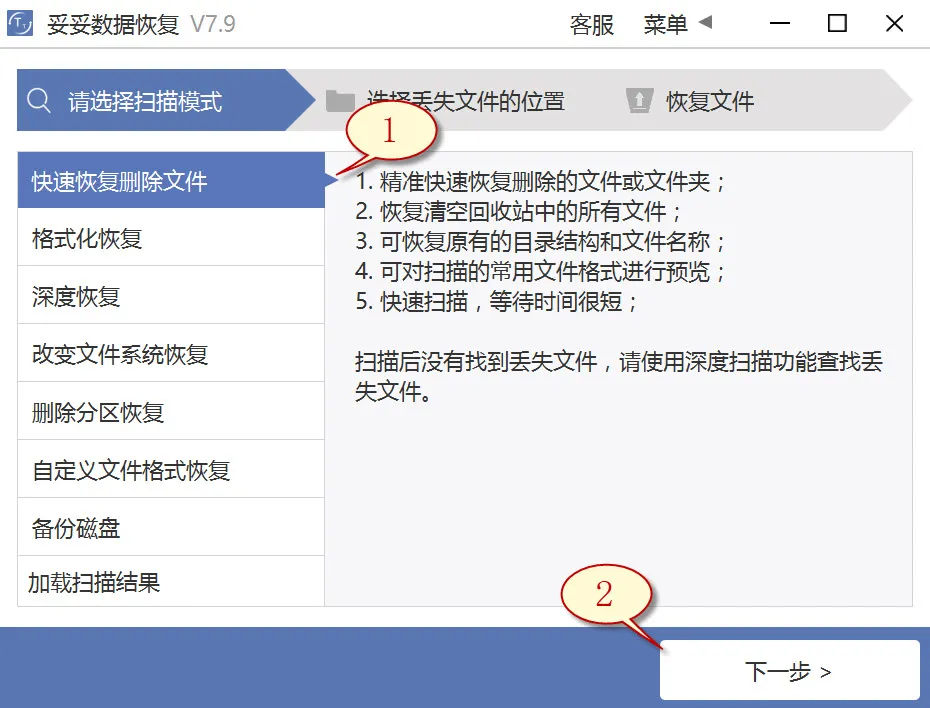
3. 点选丢失数据的u盘后,随后再点击“下一步”按钮。
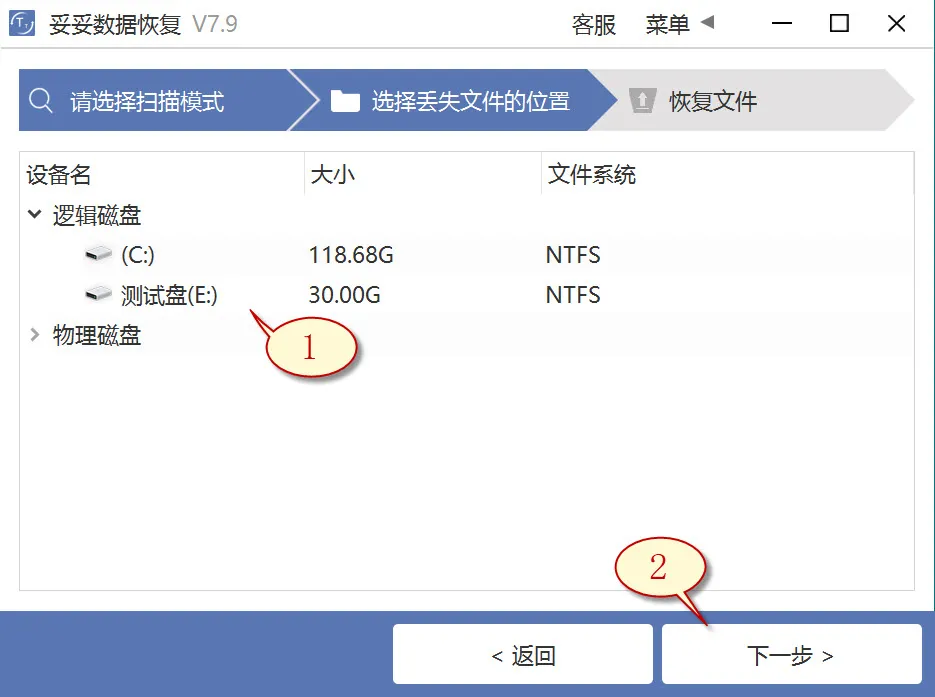
4. 执行扫描程序,等扫描结束后,选择你要还原的文档,再点击“恢复”按钮。读取还原的文件浏览还原状态。
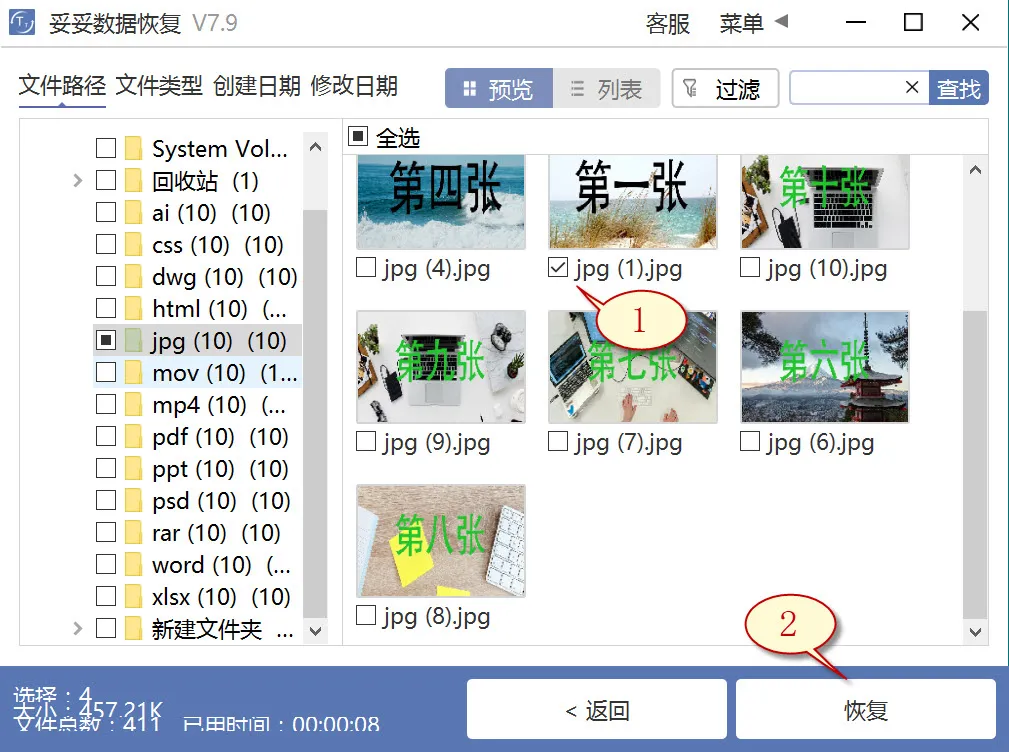
提示:倘若我们找不到丢失的重要文档,请尝试使用“自定义文件格式恢复”或“深度恢复”选项来进行数据恢复。
方法二:u盘深度恢复
“深度恢复”选项使用扫描遗失数据磁盘的底层数据来检索有用信息。深度恢复不仅能恢复u盘内所有格式的文档,文件恢复成功率高于“快速删除文件功能”,但略逊色于“自定义文件格式恢复”功能。
请点击观看u盘深度恢复功能教学视频:
“深度恢复”功能操作方法如下:
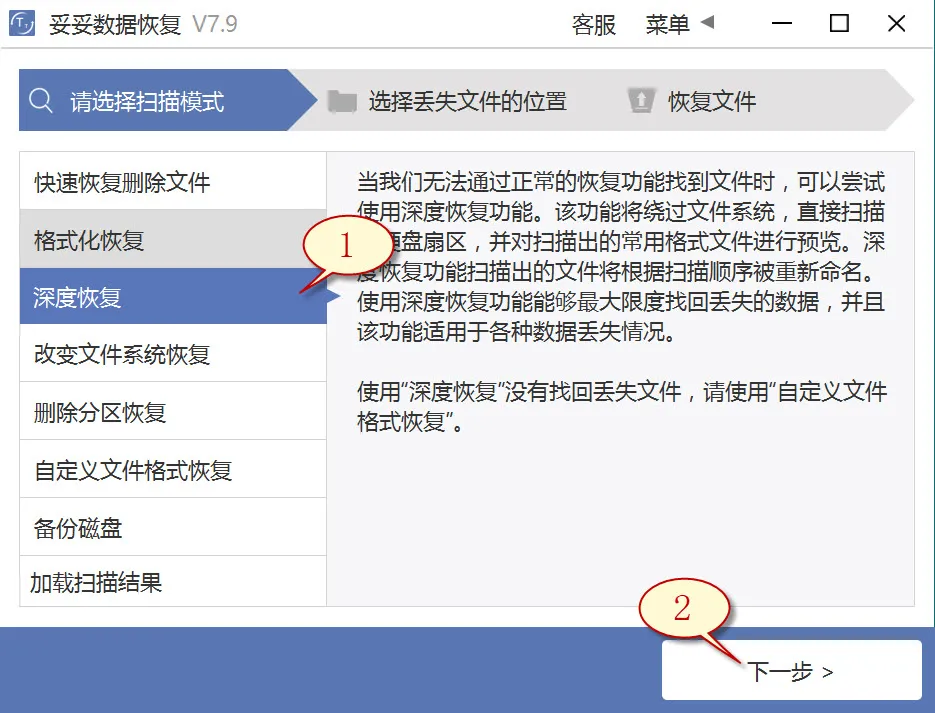
深度恢复功能的恢复方法与“快速恢复删除文件”相似。U盘插入后再使用妥妥数据恢复程序,选中“深度恢复”选项。再点选“下一步”按钮。选中丢失数据所在的盘符,选中“下一步”。运行扫描程序,待扫描完毕后,即可通过扫描结果寻找并还原丢失的数据。
方法三:u盘自定义文件格式恢复
妥妥数据恢复软件“自定义文件格式恢复”功能要求我们创建一个文件夹,存储至少不得少于10个与要求恢复相同格式的文件。使用恢复软件扫描文件夹后,软件分析构建一个特征码,采用这个唯一特征码,扫描并还原丢失u盘中所有相关格式文件。当我们要恢复其他格式文件,你必须再分别新创建对应文件格式的文件夹,注意:新生成的文件夹不要存储在丢失文档的u盘中。
请点击观看u盘自定义文件格式功能恢复教学视频:
自定义文件格式恢复使用方法:
1. U盘插入后再运行妥妥数据恢复程序,否则软件无法读取到u盘信息。
2. 点击“自定义文件格式恢复”功能,接着点选“下一步”。
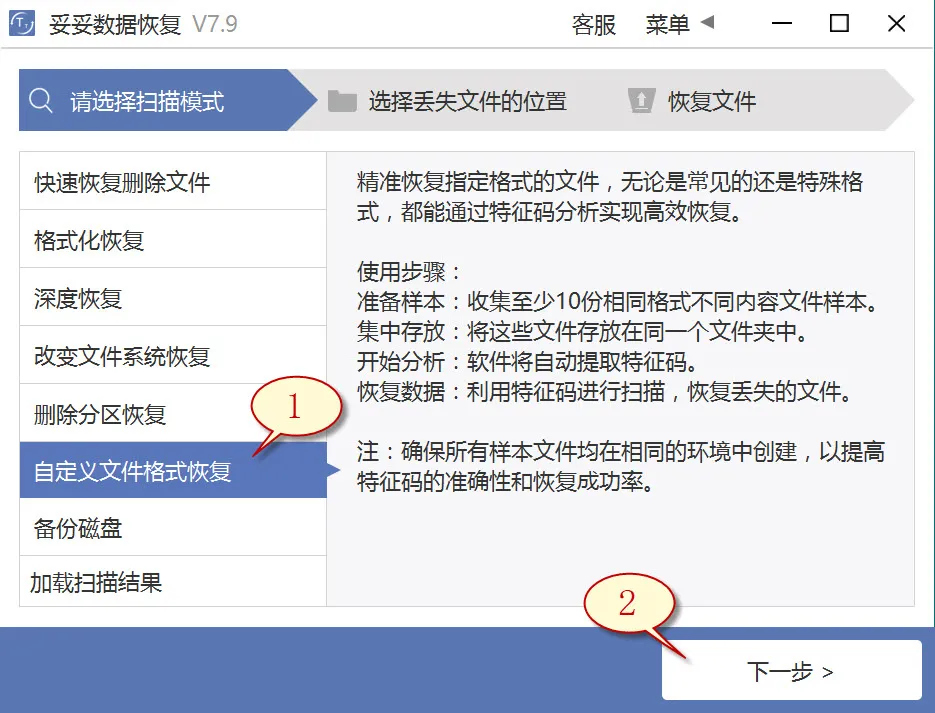
3. 取消勾选所有分类(如图图片1所示),点击“自定义”(下图2展示)。
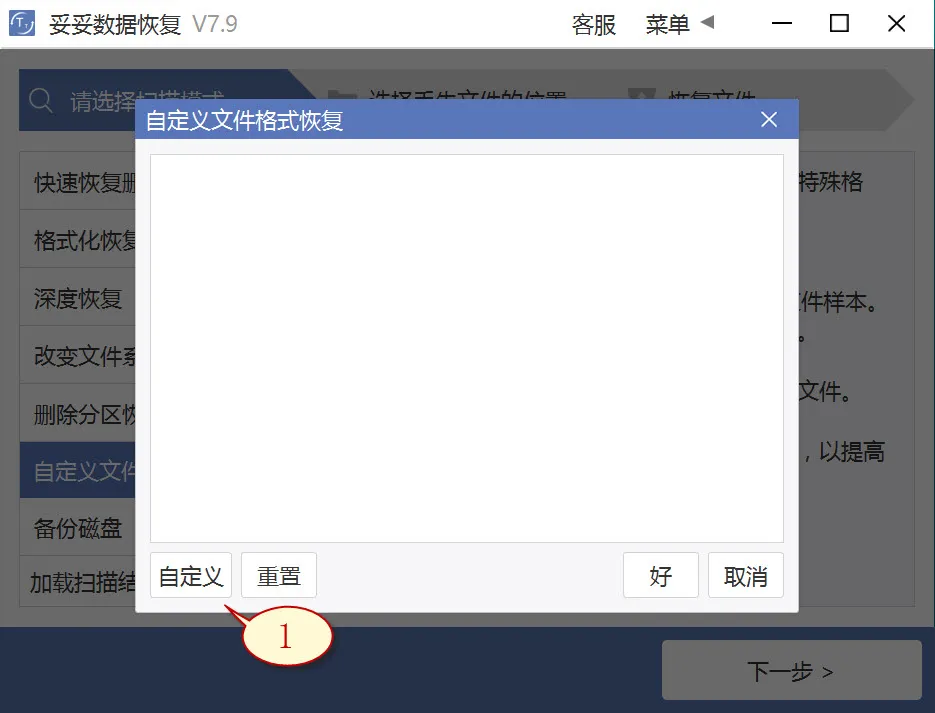
4. 选中刚才我们新建存入文件的文件夹,之后再选择“选择文件夹”按钮,要是想要添加另外格式的文件夹,请使用上述步骤循环操作。
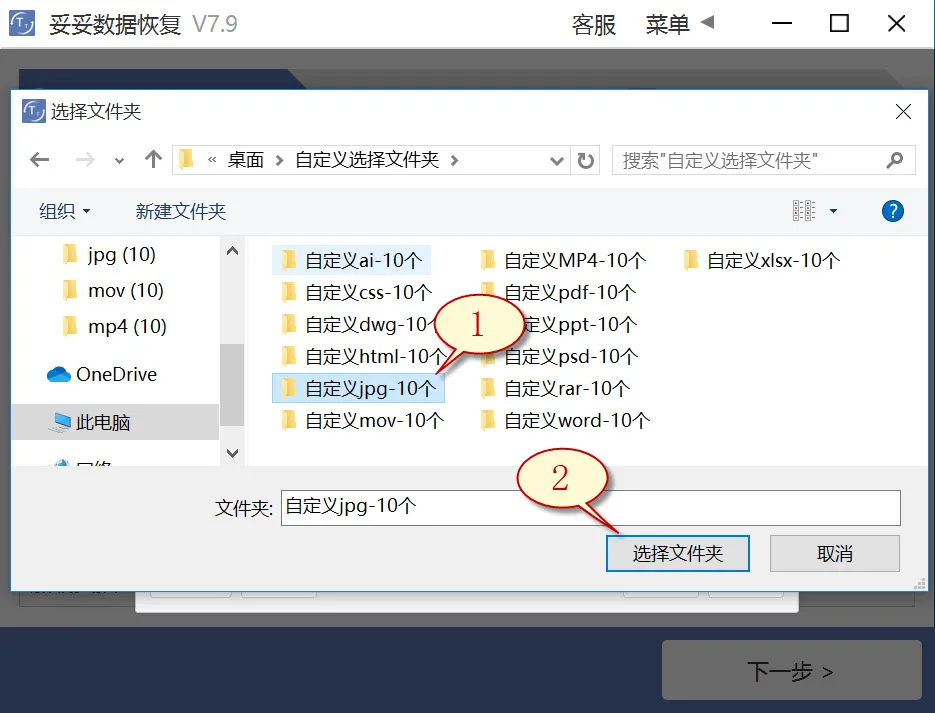
5. 待成功分析出文件唯一特征码后,选择需要取得的文件类型(如图1所示),然后选择“好”按钮(如下图2所示)。
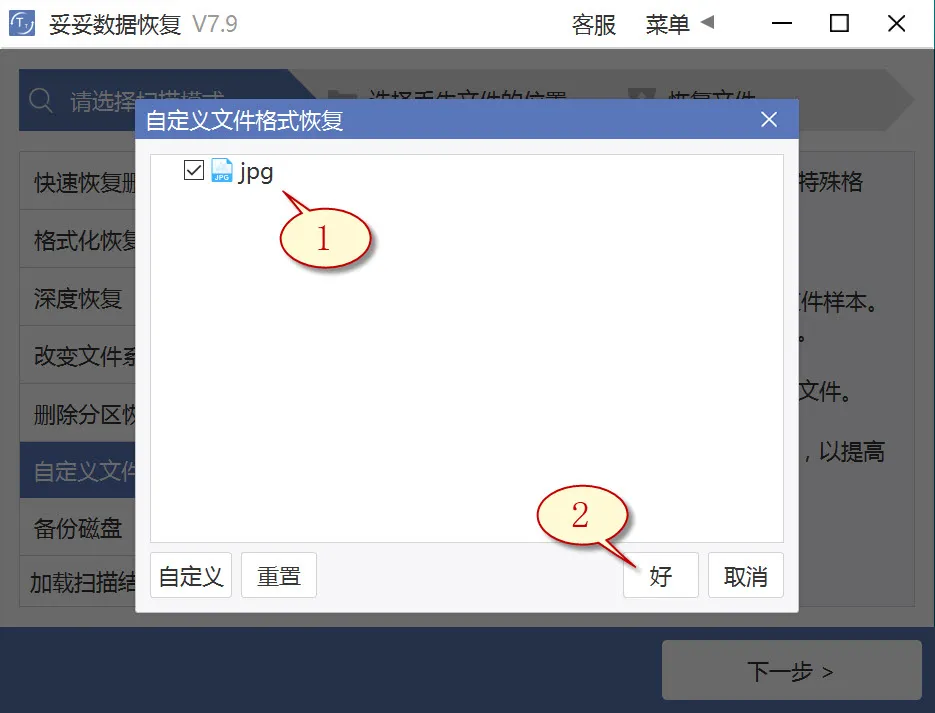
6. 选择丢失文档文件所在位置(如下图1所示),之后再点选“下一步”按钮(如图2所示)。
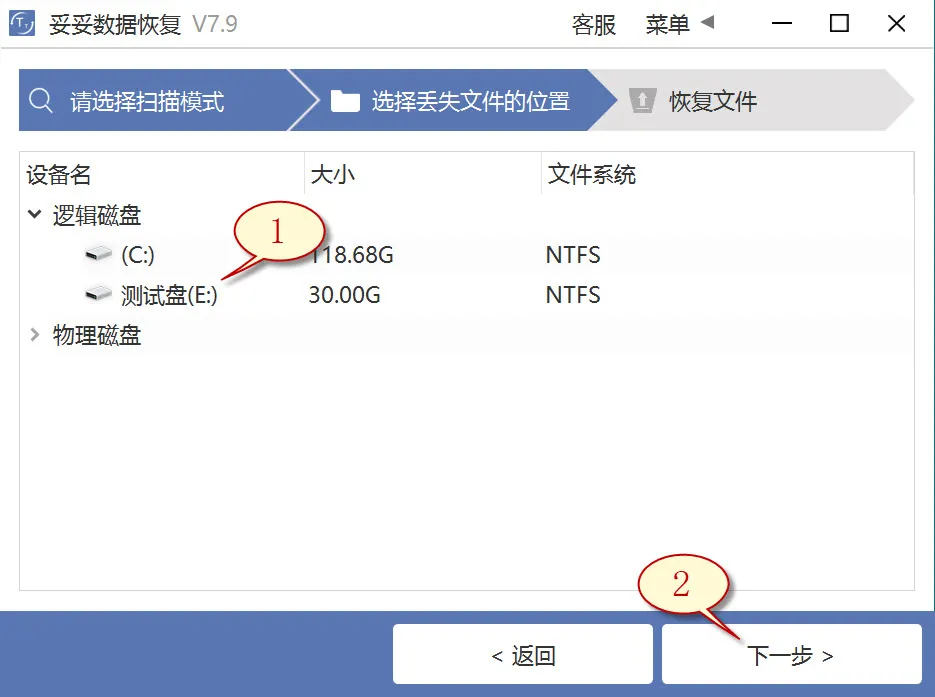
7. 点击“预览”(如下图1所示),翻阅已扫描到的文件。选择我们需要恢复的文件,再选择“恢复”按钮(图2),丢失的文件就可以成功恢复了。
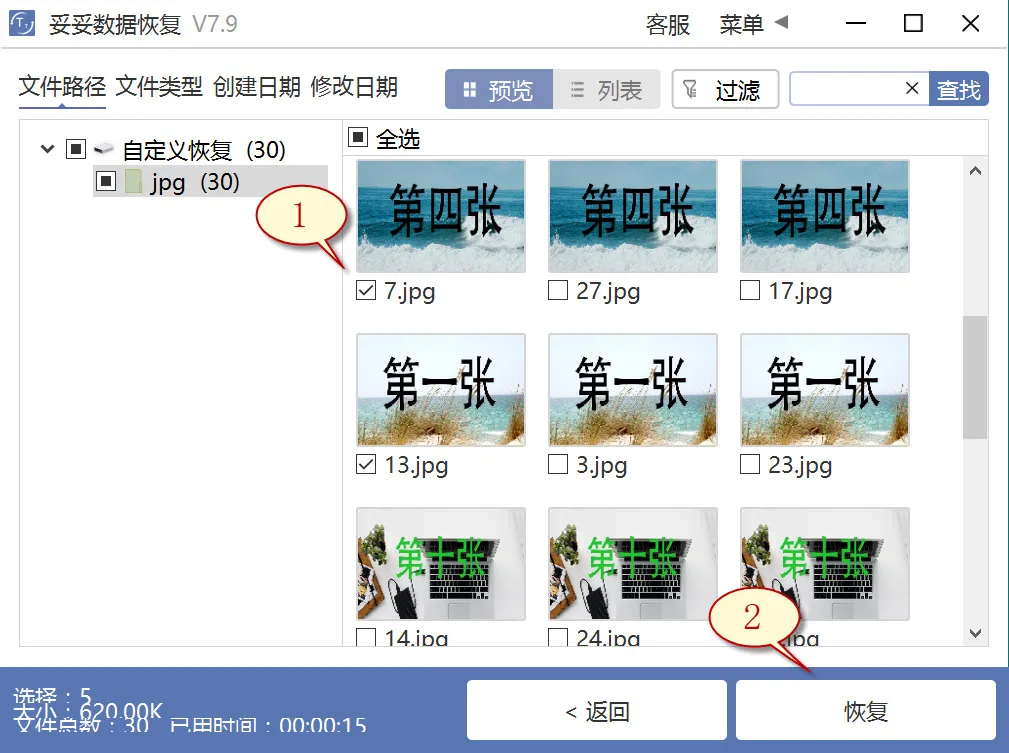
提示:“自定义文件格式恢复”选项无法按照丢失前文档文件名和路径还原,要是想要快速恢复丢失的文件,此外保持文件原有的结构和名称,请查阅“快速恢复删除文件”功能使用使用步骤。
方法四:使用Windows备份恢复u盘数据方法
1. 启动控制面板,接着再进入“系统和安全”,选择“备份和还原 (Windows 7)”。
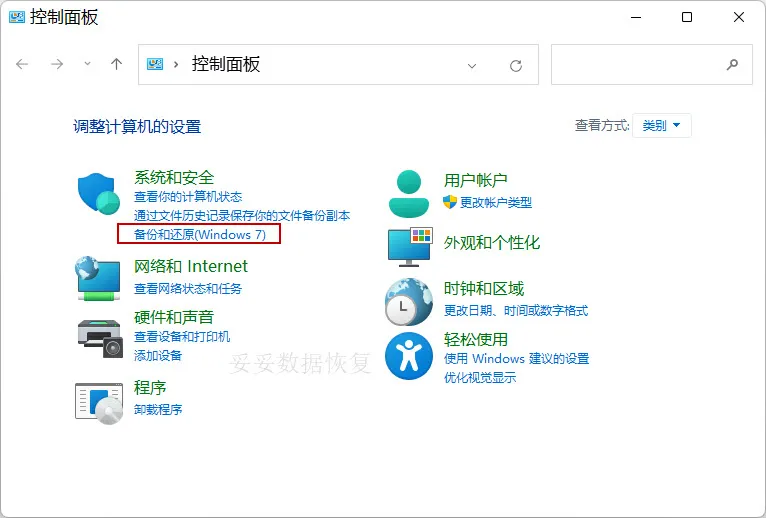
2. 点选“还原我的文件”,你就可恢复丢失的文档。
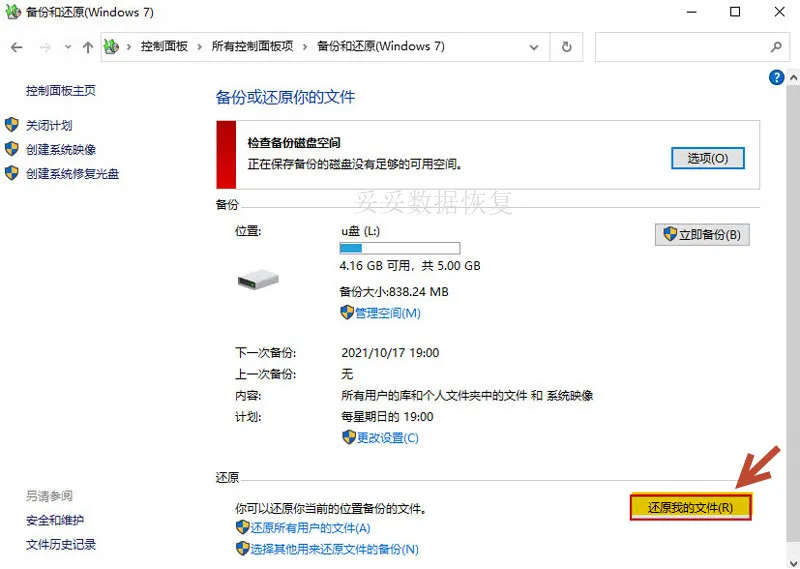
提示:若遇到Windows备份无法恢复U盘数据的状况,引起原因包括U盘损坏、驱动过旧或驱动器号未设置或冲突。这些问题可能导致系统无法访问U盘文档。
方法五:回收站中恢复u盘数据方法
1. 双击打开“回收站”。

2. 选中要还原文件,右键单击“还原”选项,文件还原到原有所属目录下。
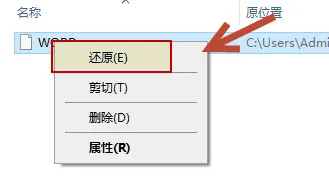
提示: 假设回收站已被清空,数据无法还原。
方法六:使用磁盘管理工具恢复u盘数据方法
1. 打开文件资源管理器,找到U盘,随后再右键单击U盘,调出U盘的操作菜单中选择“管理”。
2. 选择“磁盘管理”选项,接着找到并点击U盘的盘符,右键点击,选择“更改驱动器号和路径”来恢复U盘数据。
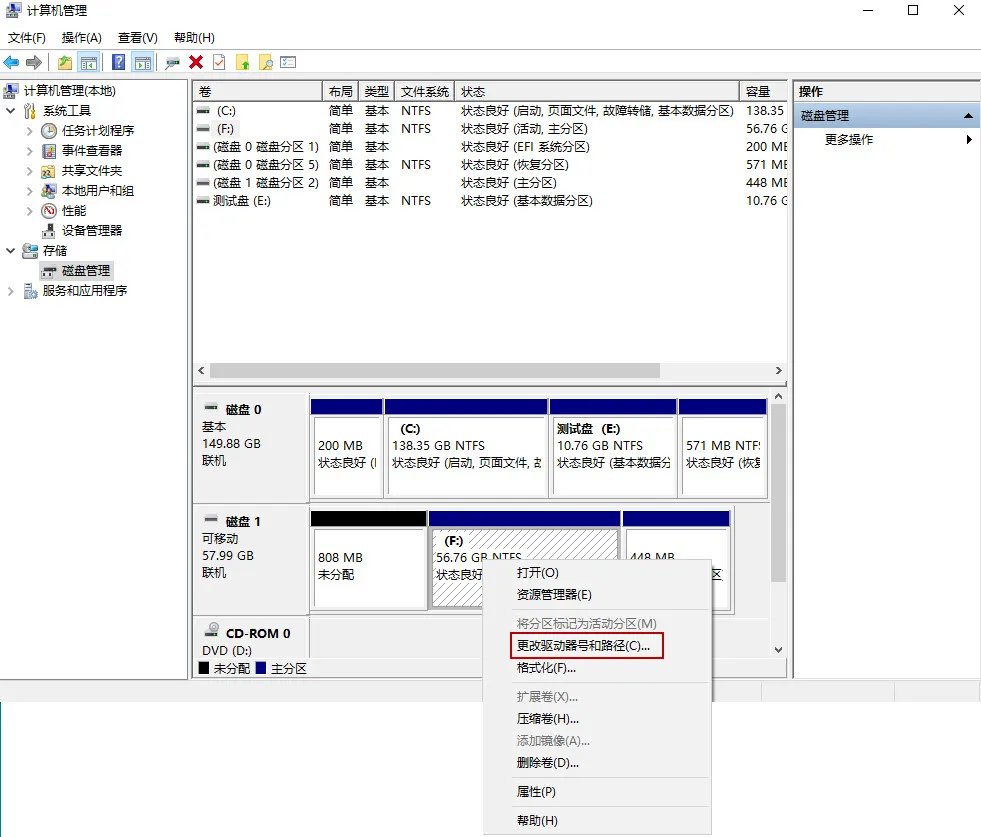
3. 通过“分配新驱动器号码”后,您U盘里的文件可以有效恢复。
方法七:从具有先前版本恢复u盘数据方法
1. 将U盘插入计算机接口。
2. 鼠标双击计算机,找到我们的U盘。用鼠标右键点击U盘或包含已删除文件的文件夹,选择“属性”。
从具有先前版本恢复数据方法图片1
3. 单击“以前版本”选项卡,检查完好的还原选项菜单。点选一个之前的版本,接着再点选“还原”。
从具有先前版本恢复数据方法图片2
提示:U盘插入非兼容操作系统设备可能导致文件系统错误,让文档无法读取或丢失。
三. 多渠道找回丢失数据的有效方法
当u盘中的文件消失不见,大家的第一反应通常是尝试恢复工具,操作几次后发现问题没有完全解决,这时不要急着放弃。你是否曾经把文件从u盘拷贝到了其他设备上呢?或许是一个移动硬盘,或者是另一台电脑的硬盘,甚至是另外一个u盘。其实,即使这些设备中的文件已经被删除或格式化,我们仍然有恢复的希望。
数据恢复的原理基于这样的事实:只要数据没有被新的文件覆盖,原本丢失的文件依旧可以被找到。想象一下,如果你将丢失的数据转存到了另一个硬盘或u盘,这些存储设备即使被格式化过,只要不进行新的写入,恢复的机会就还是有的。虽然这些文件可能不是最新的版本,但比起完全丢失,能够找回旧版数据已经是一个很大的进步了。
所以,下次遇到类似的情况,不妨从多个存储设备进行查找。通过妥妥数据恢复软件,我们能够扫描这些存储设备,找回那些已经被删除的文件。虽然不是所有文件都能百分之百恢复,但总比从头开始重写来得节省时间和精力。
当你逐步找回丢失的文件后,记得为防止以后再出现类似问题,接下来的内容会告诉你一些重要的备份技巧,确保数据的安全。
四. 如何避免U盘文件丢失?备份是关键
谁不曾经历过突然丢失重要文件的心情?尤其是当工作内容全都依赖于一个u盘时,丢失数据的痛苦不言而喻。那么,如何避免类似情况再次发生呢?答案很简单――备份。备份是每个设备使用者的必修课,掌握了备份技巧,数据丢失带来的影响就能降到最低。
与其事后忙着恢复丢失的数据,不如平时就做好备份工作,这样可以为数据安全提供多重保障。简单来说,数据一旦有备份,丢失的风险就大大减少。那么,如何高效备份数据呢?以下是一些常见的备份方案,不妨参考一下:
| 备份方式 | 优点 | 适合场景 |
|---|---|---|
| 云备份 | 随时随地访问;自动同步 | 文件经常需要更新或在多设备间共享 |
| 外部硬盘备份 | 容量大;一次备份所有数据 | 需要存储大量数据或长期保存 |
| U盘备份 | 便捷小巧;随身携带方便 | 临时文件或小文件备份 |
| NAS(网络附加存储) | 家庭或小型办公室适用;多人共享 | 文件需要多人协作并需要高安全性 |
备份不仅仅是将数据复制一遍那么简单,选择合适的备份方式,能更好地保障文件的安全。这样一来,即使发生了u盘丢失或数据损坏,恢复起来也能轻松许多。数据丢失的痛苦,谁都不想再经历一次。所以,从今天开始,做好备份,让数据更安全,工作更放心。
五. 为什么使用正版数据恢复软件至关重要
在数据丢失后,选择合适的恢复工具尤为关键。许多人在急于恢复文件时,可能会选择一些免费的或者盗版的数据恢复软件,想着能省点钱,恢复文件就好。然而,选择不当的工具可能让你面临更大的麻烦。用盗版软件恢复数据,不仅恢复效果差,还可能导致更多的文件损坏或甚至让数据永远无法恢复。
使用正版数据恢复软件的重要性不言而喻。正版软件不仅有强大的恢复功能,还能确保恢复过程中的安全性,避免文件的进一步丢失。而盗版软件则常常含有病毒、木马或者不安全的操作步骤,恢复文件的过程中,甚至可能对数据造成二次损坏。为此,选择正确的工具,不仅能够恢复丢失的文件,更能够避免不必要的麻烦。
以下是正版与盗版恢复软件的对比:
| 恢复软件类型 | 优点 | 缺点 |
|---|---|---|
| 正版数据恢复软件 | 功能强大;安全性高;技术支持保障 | 需要支付费用 |
| 盗版数据恢复软件 | 免费下载;看似免费 | 可能含有恶意软件;恢复效果差;可能导致数据丢失更严重 |
使用正版数据恢复软件,避免贪小便宜而造成的长远损失。在恢复数据的过程中,合理操作同样关键,按照正确的步骤进行数据恢复,能最大限度保障文件安全,提升恢复的成功率。
六. 总结
u盘显示空文件夹怎么恢复?这篇文章详细介绍了7个恢复技巧,帮助你解决文件丢失的问题。我们从保护数据、尝试多渠道恢复方法,到使用正版数据恢复软件进行操作,都为大家提供了实用的建议和步骤。数据丢失不一定是无法挽回的灾难,只要采取正确的恢复方法,并注意避免常见的操作错误,很多时候可以找回重要文件。当然,恢复数据的同时,也别忘了定期备份,防止以后再次发生类似问题。希望本文提供的技巧能够帮助你轻松恢复丢失的文件,避免数据丢失带来的困扰。
相关内容
遇到磁盘修复命令chkdsk半天不动的情况,很多人都会感到疑惑和焦虑。其实,出现这种情况并不罕见,通常是由以下几个原因引起的。
首先,chkdsk命令在修复过程中会扫描磁盘的每一个扇区,特别是当磁盘上有大量的数据或者坏道时,修复过程可能会非常缓慢。如果你的U盘或者硬盘上存储了大量的文件,特别是大文件,chkdsk需要更多时间来检查和修复。
其次,磁盘本身的状态也会影响修复速度。如果磁盘出现了严重的物理损坏或者坏道,chkdsk会花更多时间在这些区域进行修复。如果没有足够的空间或者文件系统损坏很严重,进度条可能停滞一段时间。
解决方案是耐心等待,确保在修复过程中不要中断命令执行。如果修复时间过长,可以考虑运行chkdsk命令时加上参数`/f`(自动修复)和`/r`(修复坏道),并查看命令执行的进度。如果修复长时间没有变化,可以尝试其他修复工具或者备份数据后进行更深层次的修复。
备份数据的最佳时机并不是等到电脑或者U盘出问题时,而是应该在任何重要文件更新后立即进行备份。其实,很多人都会忽视定期备份,直到发生数据丢失才后悔莫及。为了避免这种情况,最好的做法是:每当有重要文件修改、添加或者保存时,就立即将这些文件备份到U盘。特别是文件内容经常变化或不可替代时,及时备份能让你避免因突发问题造成无法挽回的损失。
此外,系统更新、软件安装或大规模数据迁移后,也是备份数据的好时机。通过养成定期备份的习惯,能够让你在数据丢失时轻松恢复,不至于陷入困境。
如果U盘在使用过程中频繁出现错误提示,导致数据丢失,首先要确认问题的根源。这可能是因为U盘的文件系统损坏或者硬件本身存在问题。第一步是尝试通过操作系统自带的工具进行修复,比如使用“磁盘管理”检查U盘是否有错误,并进行修复。如果修复无效,建议尝试使用数据恢复软件恢复丢失的文件。为了避免再次发生类似问题,建议立即将重要数据备份到其他存储设备,防止数据进一步丢失。
同时,检查U盘是否过度使用,过长时间的读写操作或是插拔频繁,都会影响U盘的寿命。如果问题依然存在,可能需要考虑更换U盘或者联系售后进行处理。
U盘老化导致读写错误并造成数据丢失,首先需要考虑是否是U盘硬件本身出现了问题。频繁的读写操作会加速U盘的老化,导致存储芯片出现故障。面对这种情况,首先要停止对U盘进行进一步的读写操作,避免数据被覆盖或损坏。
接下来,可以使用数据恢复软件尝试恢复丢失的文件。恢复后,立即将重要文件备份到其他存储设备,以避免数据再次丢失。如果恢复无果或者错误依然频繁出现,建议及时更换新的U盘,并定期备份数据,以延长新设备的使用寿命。
同时,养成定期检查和备份数据的好习惯,减少U盘过度使用带来的损害,能够有效减少因老化导致的数据丢失风险。
当U盘在复制文件时出现错误导致文件损坏,首先要检查U盘和电脑的连接是否稳定。如果连接不良,可能会导致数据传输不完整或损坏。可以尝试换一个USB接口或使用另一台电脑测试。
如果问题依然存在,可以考虑使用数据恢复软件尝试修复损坏的文件或恢复丢失的数据。在恢复过程中,确保不要再进行任何写入操作,以免覆盖原始数据。
此外,养成定期备份文件的习惯,避免将所有重要数据都存储在同一个设备上,这样可以最大限度地降低文件丢失的风险。













